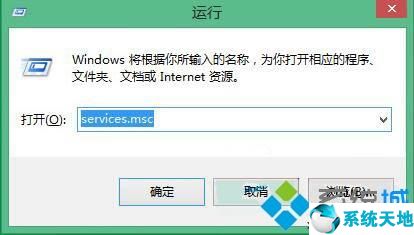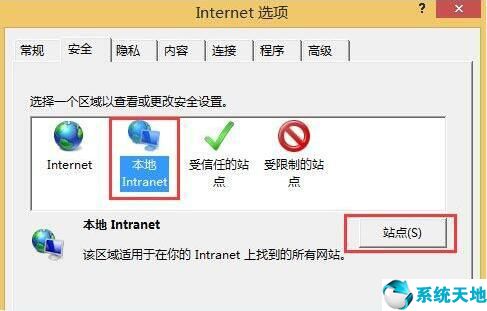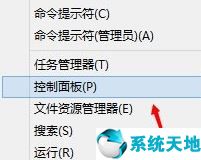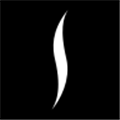win7网页验证码无法显示怎么办(win7网页不显示验证码图片(网页验证码一直显示错误))
win7网页验证码无法显示怎么办, 当我们用电脑打开带有验证码的网页时,经常会遇到验证码图片无法及时显示或者需要多次刷新的问题。近日,一位win7系统用户用电脑打开网页输入验证码时,验证码无法显示。
用户不知道怎么解决,很不寻常,那么win7网页验证码无法显示怎么解决?下面给大家带来win7电脑网页验证码无法显示的解决方案。
无法显示网页验证码。解决方案:
1.修改IE的互联网选项设置,打开IE浏览器,点击“工具”进入互联网选项。如图所示:
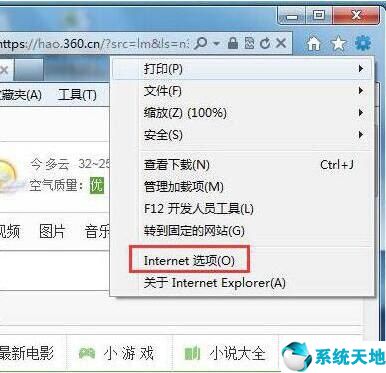
2.点击“安全”进入“互联网”,点击“自定义级别”。如图所示:

3.在“对标记为安全执行脚本的ActiveX控件执行脚本”后点击“开始”,点击“初始化未标记为安全执行脚本的ActiveX控件并执行脚本(不安全)”。如图所示:

4.下拉滚动条,单击“允许Scriptlet”后的“启用”,然后单击“确定”。
5.点击互联网选项中的“隐私”,将“选择互联网区域设置”设置为“中”。如图所示:

6.点击互联网选项中的“高级”,勾选“显示图片”并确认。如图所示:

7.清除IE缓存。
8.重新启动IE浏览器以验证结果。
win7电脑网页验证码无法显示的解决方案在这里详细分享给朋友们。如果用户在使用电脑时遇到同样的问题,可以按照上述步骤解决。希望这个教程能帮到大家。
本文来自Win10专业版,转载请注明出处。
win7网页验证码无法显示怎么办,以上就是本文为您收集整理的win7网页验证码无法显示怎么办最新内容,希望能帮到您!更多相关内容欢迎关注。
郑重声明:本文版权归原作者所有,转载文章仅为传播更多信息之目的,如作者信息标记有误,请第一时候联系我们修改或删除,多谢。本文地址:https://www.sjzdingshang.com/post/217268.html